
Rubriques Connexes
Synthèse des Périphériques
Sur la page Synthèse du Périphérique de tout Firebox ou FireCluster connecté à Dimension, vous pouvez voir les informations récapitulatives dans ces catégories : santé du périphérique, détails de base du périphérique, les stratégies les plus actives sur votre Firebox (Firebox gérés uniquement), historique de configuration du périphérique (Firebox gérés uniquement) et un lien vers le rapport Synthèse de Santé. Les informations que vous voyez sur la page Synthèse du Périphérique dépendent du type de la connexion du Firebox à Dimension (journalisation ou gestion) et si vous choisissez un Firebox seul ou un FireCluster. Pour les périphériques Firebox gérés, vous pouvez aussi ouvrir la Fireware Web UI, redémarrer le Firebox ou mettre à jour la clé de fonctionnalité.
Pour consulter la Synthèse des Périphériques pour un Firebox ou un FireCluster avec une connexion de gestion à Dimension :
- Sélectionnez Accueil > Périphériques.
La page Périphériques s'ouvre. - À partir de la liste Périphériques, sélectionnez un Firebox géré ou un FireCluster.
La page Synthèse des Périphériques s'affiche.
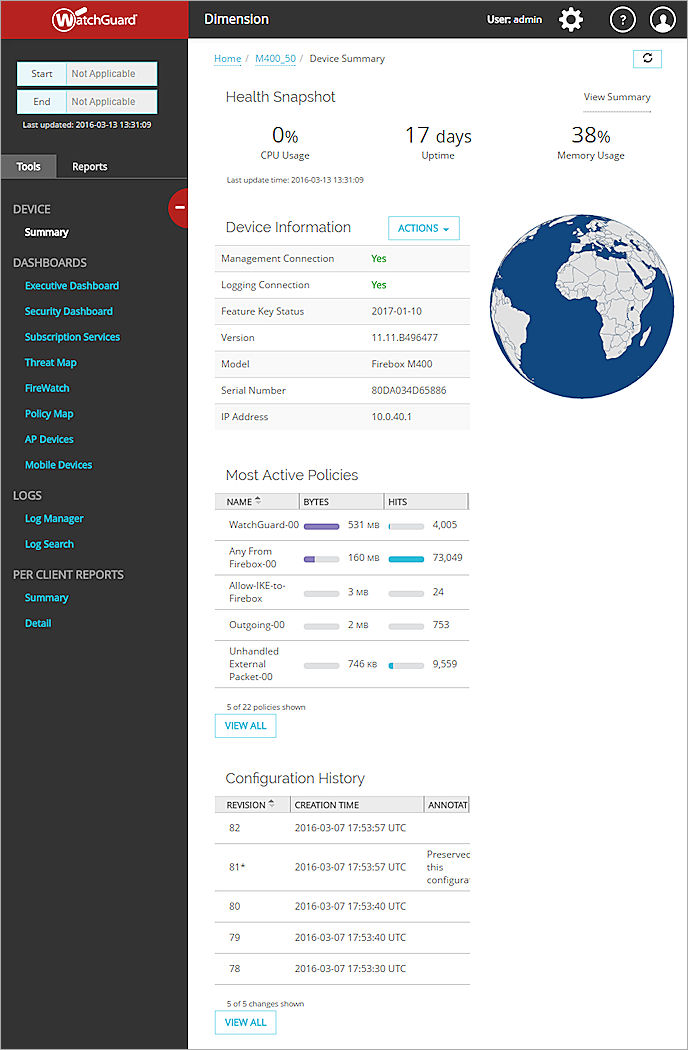
Exemple de la page Synthèse des Périphériques pour un Firebox unique avec une connexion de gestion à Dimension.
- Consultez les informations récapitulatives et effectuez les actions décrites dans les sections qui suivent.
Pour consulter la Synthèse des Périphériques pour un Firebox ou FireCluster qui ne dispose que d'une connexion de journalisation avec Dimension :
- Sélectionnez Accueil > Périphériques.
La page Périphériques s'ouvre. - À partir de la liste Périphériques, sélectionnez un Firebox ou un FireCluster avec uniquement une connexion de journalisation.
La page Synthèse Exécutif s'affiche . - Dans la liste WatchGuard System Manager, sélectionnez Synthèses des périphériques.
- Consultez les informations récapitulatives comme indiqué dans les sections suivantes.
Cliché de l'État de Santé
La section Cliché de l'État de Santé comprend des informations actuelles concernant votre Firebox et une synthèse de l'état de santé de Firebox. Le temps écoulé depuis la dernière mise à jour de Firebox apparaît en bas de cette section.
Utilisation du Processeur
C'est l'utilisation moyenne du processeur pour Firebox depuis la dernière mise à jour de Firebox.
Temps d'activité
C'est le temps écoulé depuis la dernière fois où Firebox a été redémarré.
Utilisation de la Mémoire
C'est la quantité moyenne de mémoire utilisée depuis la dernière fois où Firebox a été mis à jour.
Afficher la Synthèse
Pour afficher le rapport Synthèse de Santé avec plus d'informations concernant les informations sur le cliché comprises dans la section Cliché de l'État de Santé, clique sur le lien Afficher la Synthèse.
Le rapport Synthèse de Santé comprend l'utilisation de Mémoire et du Processeur minimum, moyenne et maximum pour le Firebox. Il comprend aussi des détails sur les interfaces physiques utilisées sur Firebox, une option pour sélectionner les détails de l'interface par données envoyées ou reçues via les interfaces et une option pour afficher les données sous forme de tableau.
Vous pouvez télécharger le rapport Synthèse de Santé sous forme de fichier PDF.
Vous pouvez également consulter le rapport Synthèse de Santé depuis la page Rapports dans Dimension. Pour plus d'informations sur le rapport Synthèse de Santé, voir À propos des Rapports de Dimension.
Informations sur le périphérique
La section Informations sur le Périphérique comprend des détails sur votre Firebox. Si votre Firebox est géré par Dimension, la liste déroulante Actions apparaît également dans cette section, pour vous permettre d'ouvrir rapidement le Fireware Web UI pour le Firebox, redémarrer le Firebox ou mettre à jour la clé de fonctionnalité sur le Firebox.
Connexion de gestion
L'État de la connexion de gestion entre le Firebox et Dimension :
- Oui — Le Firebox est actuellement connecté à Dimension pour sa gestion.
- Non — Le Firebox a été activé pour se connecter à Dimension pour sa gestion, mais il n'est pas connecté.
- Désactivé — Le Firebox n'a pas été activé pour se connecter à Dimension pour sa gestion.
- Sauvegarde — Le Firebox est la sauvegarde principale pour un FireCluster.
Connexion de journalisation
L'état de la connexion de journalisation entre le Firebox et Dimension :
- Oui — Le Firebox est actuellement connecté à Dimension et peut envoyer des messages de journal.
- Non — Le Firebox a été activé pour envoyer des message du journal à Dimension, mais il n'est pas connecté.
- Désactivé — Le Firebox n'a pas été activé pour envoyer des message du journal à Dimension.
- Sauvegarde — Le Firebox est la sauvegarde principale pour un FireCluster.
Clé de fonctionnalité
Si toutes les fonctionnalités sous licence incluses dans la clé de fonctionnalité pour le Firebox n'ont pas la même date d'expiration, c'est la date de la fonctionnalité sous licence qui est la prochaine à expirer. Si toutes les fonctionnalités sous licence ont la même date d’expiration, il s'agit de la date à laquelle toutes les fonctionnalités sous licence de votre Firebox expireront.
Version
La version de Système d'Exploitation Fireware sur le Firebox, et le numéro de version du Système d'Exploitation.
Modèle
Le nom du modèle et le numéro du Firebox.
Numéro de série
Le numéro de série du Firebox.
Adresse IP
L'adresse IP qu'utilise le Firebox pour se connecter à Dimension.
Actions
Si votre Firebox est géré par Dimension, la liste déroulante Actions s'affiche.
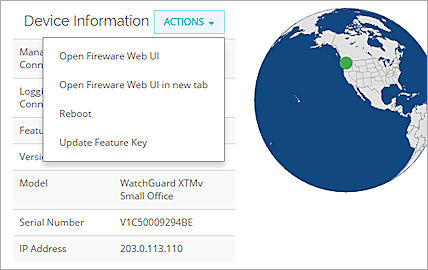
Vous pouvez sélectionner ces actions :
- Ouvrir Fireware Web UI
- Ouvrir Fireware Web UI dans un nouvel onglet
- Redémarrer
- Mettre à jour la Clé de Fonctionnalité
Pour plus d'informations sur l'ouverture de la Fireware Web UI depuis Dimension, consultez Gérer un Firebox.
Carte du Monde
La carte du monde montre l'emplacement physique approximatif du Firebox dans le monde. L'emplacement du Firebox est déterminé par la géolocalisation du périphérique. Si l'emplacement ne peut être déterminé par la géolocalisation, la longitude et la latitude que vous avez indiquées pour le Firebox lorsque vous l'avez ajouté à Dimension sont utilisées pour situer Firebox sur la carte.
Stratégies les plus actives
Pour les Firebox gérés par Dimension, la section Stratégies les Plus Actives apparaît sur la page Synthèse du Périphérique.
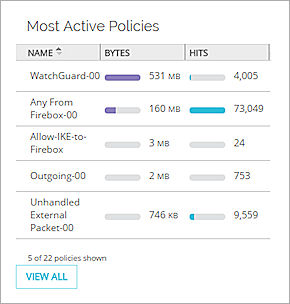
Cette section inclut les cinq stratégies les plus utilisées sur le Firebox, conformément aux informations de Synthèse de Santé les plus récentes. S'il n'y a aucune stratégie active pour la période actuelle, la section Stratégies les Plus Actives n'apparaît pas.
Pour chaque stratégie, ces détails s'affichent :
Nom
Le nom de la stratégie tel que défini dans le fichier de configuration du Firebox.
Octets
La quantité de trafic en octets passée par cette stratégie.
Visites
Le nombre de visites du trafic de cette stratégie.
Vous pouvez également ouvrir le rapport Utilisation de la Stratégie du Firebox pour regarder toutes les stratégies incluses dans la configuration du Firebox et les détails de chaque stratégie. En plus du nom, des octets et des visites, le rapport Utilisation de la Stratégie contient également l'état actuel de la stratégie. Ceci indique si la stratégie est en cours d'utilisation, quand la stratégie a été utilisée pour la dernière fois et si la stratégie a été supprimée. Les stratégies qui ont été supprimées montrent quand la stratégie a été utilisée pour la dernière fois avant qu'elle ne soit supprimée. Vous pouvez consulter les informations contenues dans ce rapport pour vous aider à gérer votre configuration pour la conformité PCI.
Pour obtenir plus d'informations sur la conformité PCI, consultez À propos des rapports de conformité PCI.
Pour afficher le rapport Utilisation de la Stratégie :
À partir de la section Stratégies les Plus Actives, cliquez sur Afficher Tout.
Le rapport Utilisation de la Stratégie s'affiche.
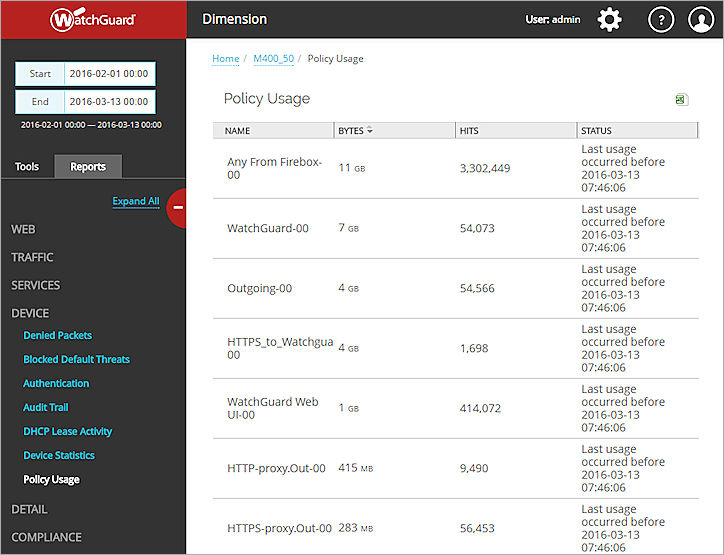
Historique de configuration
Si votre Firebox est géré par Dimension, la page Synthèse du Périphérique comprend la section Historique de Configuration. Cette section n'apparaît pas pour les périphériques Firebox qui ne disposent que d'une connexion de journalisation à Dimension.
La section Historique de Configuration comprend une liste des révisions au fichier de configuration du périphérique Firebox qui ont été effectuées depuis que le Firebox a été ajouté à Dimension pour la gestion, avec la date et l'heure de chaque révision. Par défaut, la liste de l'Historique de Configuration affiche les cinq dernières révisions. Vous pouvez changer le nombre de révisions du fichier de configuration de périphériques que dimension stocke dans l'historique de configuration. Pour plus d'informations, voir Configurer les Paramètres pour les Périphériques Gérés.
Vous pouvez aussi afficher la liste complète des révisions disponibles pour le Firebox, rétablir une révision de la liste ou comparer deux révisions pour trouver les différences entre elles.
Pour plus d'informations sur la manière d'afficher toutes les révisions, restaurer une révision ou exécuter une diff. sur deux révisions, voir Gérer l'Historique de Configuration d'un Périphérique.